对于刚接触visual studio的开发者来说,从头创建项目可能会令人困惑。为了帮助大家快速上手,php小编香蕉详细整理了visual studio创建项目的详细操作方法。本篇文章将一步步指导大家完成创建项目的过程,包括创建新解决方案、添加项目类型、配置项目设置等。通过仔细阅读本文,大家可以快速掌握在visual studio中创建项目的技能,从而为开发项目奠定坚实的基础。
创建一个项目操作如下:
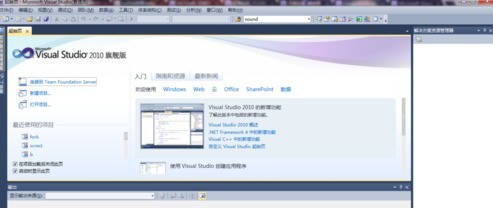
点击最左上角的【文件】--》【新建】--》【项目】,就会出现如下的界面。可以自己选择创建的什么类型的项目,如果是一般的C++就选择win32控制台应用程序,底下的名称必须填写,位置就是文件的保存位置,解决方案名称可以不用写,然后点击确定
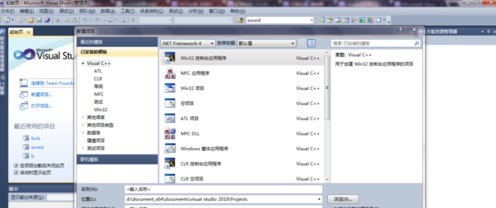
接着会进入下一个页面点击下一步,不要先点完成,因为后面还有其他设置
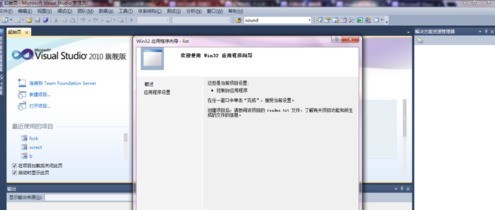
进入下一个步骤软件都会有默认的打钩处,只需在下面【空项目】打钩,点击完成即可
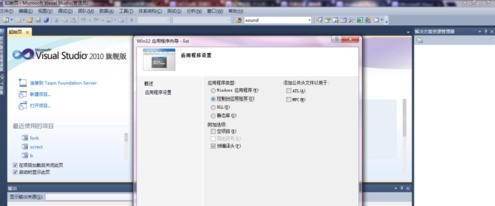
之后会进入如下界面,界面的右边会出现前面填写的解决方案名称,它的下面有四个文件,外部依赖文件、头文件、源文件、资料文件,外部依赖文件会在包含库时自己调用,头文件和源文件需自己创建。
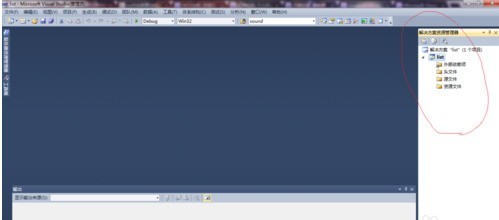
创建源文件的操作和创建项目类似,在【源文件】点击右键--》【添加】--》【新建项】,会出现很多的文件扩展名,源文件就选择C++文件(.cpp)就行了,之后头文件的创建方法和它一样,只是要选择头文件(.h)
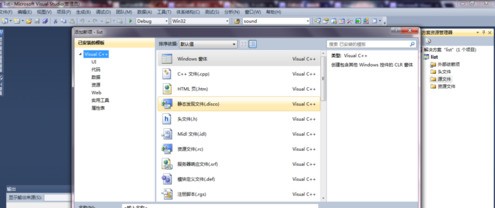
创建好之后就能在里面写代码了,注意在工具栏的上部的调试代码的方式是什么,它们不一样也可能造成代码的编译不顺利
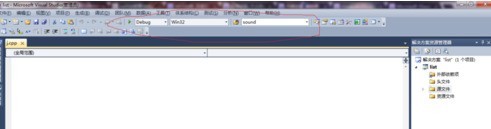
以上就是Visual Studio创建项目的详细操作方法的详细内容,更多请关注知识资源分享宝库其它相关文章!
版权声明
本站内容来源于互联网搬运,
仅限用于小范围内传播学习,请在下载后24小时内删除,
如果有侵权内容、不妥之处,请第一时间联系我们删除。敬请谅解!
E-mail:dpw1001@163.com

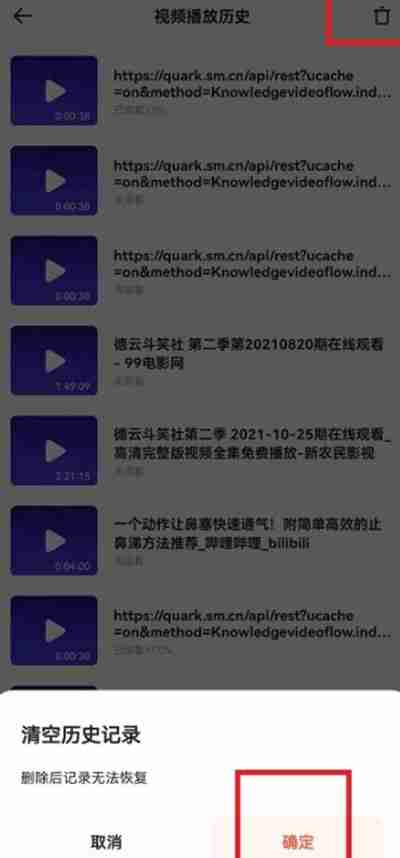
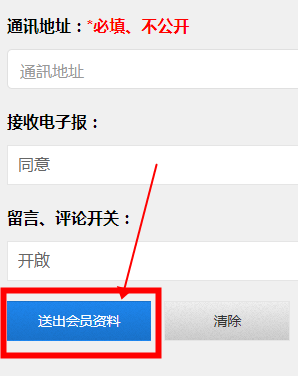



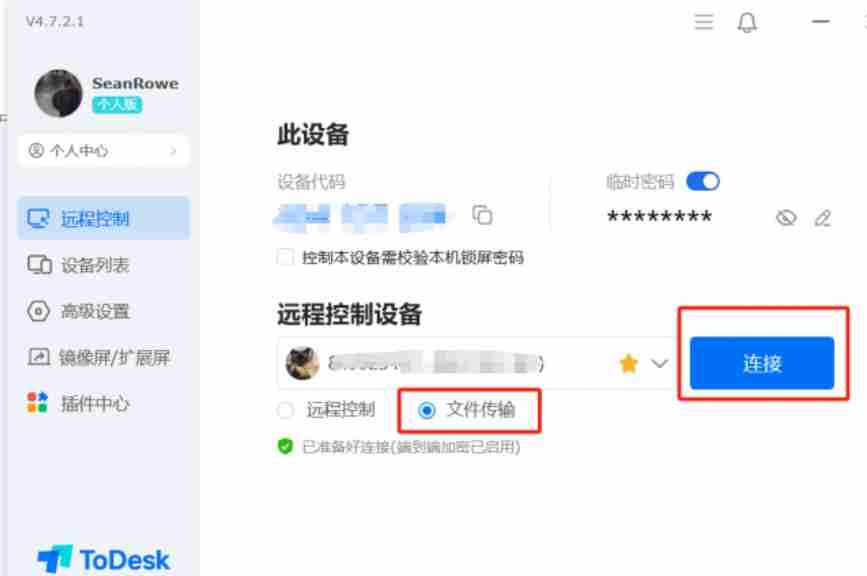





发表评论